Het is altijd spannend als je een nieuwe computer thuisbrengt. Het voelt zo krachtig en snel; je kunt je niet voorstellen dat je ooit nog een nieuwe moet kopen. Helaas houdt noch je opwinding noch de prestaties van je pc aan.
Of uw harde schijf nu bijna geen ruimte meer heeft of uw systeem een eeuwigheid duurt om eenvoudige taken uit te voeren, het is de moeite waard om het te proberen en te laten herleven voordat u het vervangt. Hier zijn enkele tips voor het reinigen van de lente om je Windows-pc te doen herleven:
Maak schijfruimte vrij
De enorme omvang van moderne multimediabestanden kan je opslag op de harde schijf snel opeten. Wat eens een belachelijke hoeveelheid opslag leek, kan plotseling ontoereikend worden. Maar gebruikt u die opslag efficiënt?
- Verwijder software. Het is gemakkelijk om software te vergeten die je hebt geïnstalleerd, maar die je al een tijdje niet hebt gebruikt. Ontdoe je van proefsoftware, games die je niet meer speelt en andere software die je maar zelden gebruikt.
- Voer het Windows-hulpprogramma Schijfopruiming uit en ga naar het tabblad Meer opties om ook uw systeemherstelbestanden op te schonen.
- Maak de cache van uw webbrowser leeg. Na verloop van tijd zou je verbaasd zijn hoeveel ruimte een browsercache in beslag neemt.
- Gebruik CCleaner om uw opruimingstaken te automatiseren. Het is een van de beste Windows-hulpprogramma's die er zijn.
- Als uw harde schijf nog steeds te kort is voor opslag, probeer dan WinDirStat uit te voeren om te zien wat al die opslagruimte in beslag neemt. U kunt vergeten bestanden vinden die u niet langer nodig hebt.
- Om nog meer schijfruimte vrij te maken, kunt u Duplicate File Finder gebruiken om dubbele bestanden op uw systeem te identificeren en te verwijderen.
Herstel de prestaties met softwaretools
De prestaties op Windows-computers nemen na verloop van tijd af, maar met een paar OS-aanpassingen kunt u sommige prestaties herstellen.
- Defragmenteer je harde schijf. Vooral na het uitvoeren van gigantische bestandsverwijderingstaken, zal uw harde schijf sterk gefragmenteerd zijn. Gebruik het standaard Windows defrag-hulpprogramma of een programma van een andere fabrikant, zoals Defraggler, om schijftoegang te versnellen.
- Laat Windows sneller starten. U kunt het Windows-hulpprogramma msconfig gebruiken om te voorkomen dat programma's automatisch opstarten of CCleaner gebruiken. U kunt ook het Windows-logo omzeilen door de opstartinstelling Geen GUI in te stellen. Voor meer informatie over het verbeteren van het opstarten van Windows, lees het bericht van Dennis O'Reilly.
- Controleer op bijgewerkte hardwaredrivers voor componenten zoals grafische kaarten, printers en netwerkadapters. Bijgewerkte stuurprogramma's lossen vaak fouten op en verbeteren de prestaties.
Verhoog de prestaties met eenvoudige hardware-upgrades
Eenvoudige hardware-upgrades kunnen uw systeem beter laten presteren dan toen het nieuw was.
- Het toevoegen van RAM is nog steeds een van de meest kosteneffectieve manieren om de pc-prestaties te verbeteren. Controleer uw systeemspecificaties om de maximale hoeveelheid RAM te controleren die kan worden geïnstalleerd. Vergeet ook niet dat alleen 64-bits versies van Windows meer dan 4 GB kunnen zien.
- Als u nog steeds een mechanische harde schijf op uw computer gebruikt, zal de migratie naar een SSD-station de systeemprestaties aanzienlijk verbeteren.
- Kunnen de kosten van een SSD niet worden gerechtvaardigd? Overweeg een upgrade naar een hybride schijf. Een hybride schijf gebruikt een kleine hoeveelheid solid-state opslag samen met een traditionele mechanische schijf om de prestaties te verbeteren, voor veel minder dan de prijs van een SSD-schijf.
- Als u niet van plan bent om uw Windows 7-systeem naar een gloednieuw station te migreren, zijn SSD-cachestations een eenvoudige manier om de prestaties te verbeteren. Het zijn kleine, goedkope SSD-schijven die aan uw systeem kunnen worden toegevoegd zonder Windows of uw gegevens te hoeven migreren.
Controleer de beveiliging van uw Windows-systeem
Terwijl u uw systeem afstemt op prestaties, is het ook een goed moment om uw systeembeveiliging te controleren.
- Zorg ervoor dat Windows Update is ingeschakeld en gepland voor automatische updates. Updates bevatten vaak beveiligingspatches, dus dit is essentieel om uw Windows-pc veilig te houden.
- Zorg ervoor dat u een hoog gewaardeerde firewall en antivirusprogramma hebt geïnstalleerd met automatische updates ingeschakeld. Gratis beveiligingsprogramma's zijn in orde, maar ze zijn op de een of andere manier kreupel of niet goed genoeg voor de premiums. Internetproviders zoals Comcast en AT & T bieden ook premium beveiligingsprogramma's gratis met service. En online retailers bieden routinematig enorme kortingen na kortingen op beveiligingssoftware.
- Overweeg een fysieke firewall toe te voegen aan uw netwerk. Een vaak vergeten voordeel van Wi-Fi-routers is dat ze als een firewall fungeren tussen internet en uw thuisnetwerk.
- Controleer uw systeemback-upschema. Heb je er geen? Koop er een. En hier is het belangrijkste onderdeel van een back-upplan: test het herstel om te controleren of het daadwerkelijk werkt.
Reinig je hardware op de juiste manier
Het schoonmaken van je computeruitrusting zorgt er niet alleen voor dat ze er leuk uitzien, maar houdt bacteriën ook op een afstand en kan je systeem helpen beter te rennen.
- Reinig en desinfecteer uw toetsenbord en muis. Computertoetsenborden kunnen behoorlijk vuil worden door gewoon normaal gebruik, om maar te zwijgen van het eten aan onze bureaus of werken terwijl we ziek zijn. Studies hebben aangetoond dat toetsenborden meer bacteriën hebben dan wc-brillen - ok!
- Reinig het LCD-scherm van uw computer. Weet je nog toen je LCD-scherm op je computer dat gloednieuwe, frisse, kant-en-klare uiterlijk had? Als het er de laatste tijd wat saai uitziet, is het misschien tijd om het een goede schoonmaakbeurt te geven.
- Reinig de binnenkant van uw computer. Na verloop van tijd kan stofafzetting binnen in uw computer de koelingsefficiëntie ervan ondermijnen, waardoor de levensduur van uw computer korter wordt.
Wat te doen met je oude pc
Als je hebt besloten om een nieuwe pc te kopen, kun je je oude nog steeds gebruiken voor geweldige dingen of deze verkopen om wat geld terug te storten in je portemonnee.
- Verander uw oude pc in een mediacenter-pc, netwerkmediopslag, Linux-test-pc, veiligheidsbewakingsmonitor of een back-upopslagapparaat. Rob Lightner laat je zien hoe.
- Strip het voor onderdelen. Een van de meest herbruikbare onderdelen van een oude pc is de harde schijf. Trek de interne harde schijf eruit en maak er zelf een externe harde schijf van.
- Als u uw oude pc gaat verkopen, hebben we enkele handige tips om deze te verkopen.
Dat is het. Het uitvoeren van enkele of al deze tips zou ertoe moeten bijdragen dat uw Windows-pc nog minstens een jaar lang probleemloos blijft werken. Als u vragen over een van deze tips heeft, kunt u ons dit laten weten in de onderstaande opmerkingen.
Noot van de redactie: als onderdeel van onze voorjaarsschoonmaakserie concentreren we ons elke dag op één onderwerp om uw computerleven op orde te krijgen. Kom deze week elke dag terug voor een nieuw onderwerp.




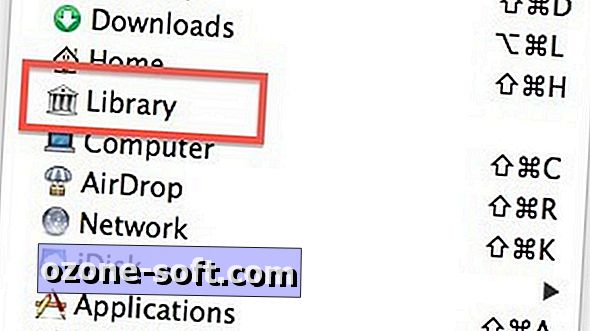








Laat Een Reactie Achter